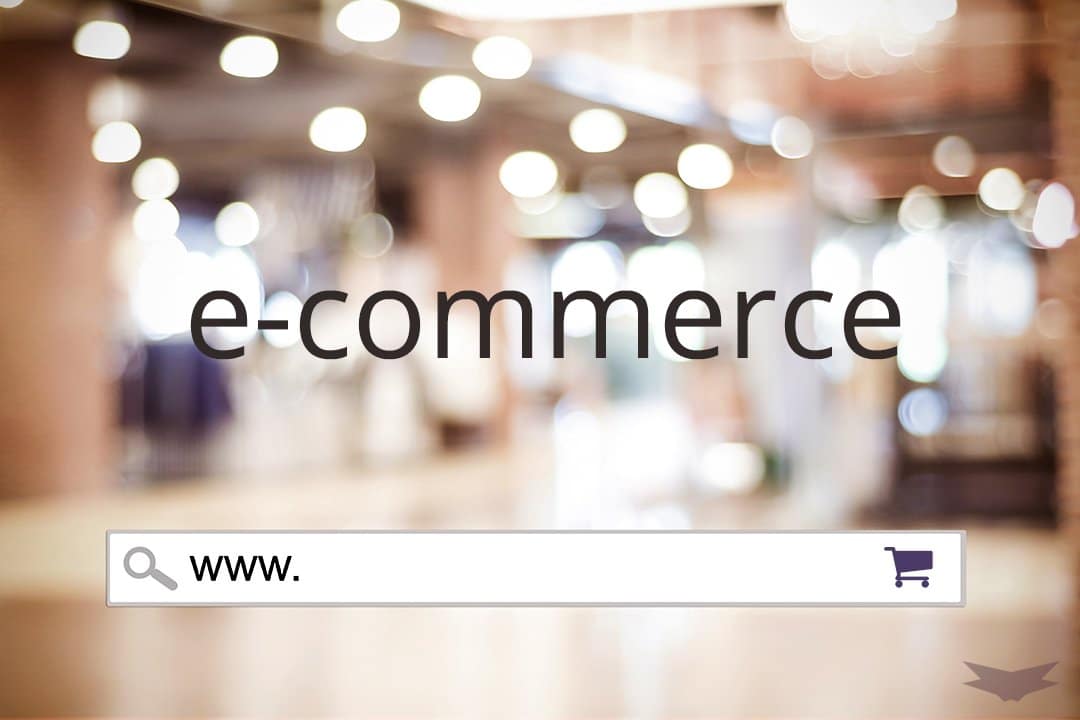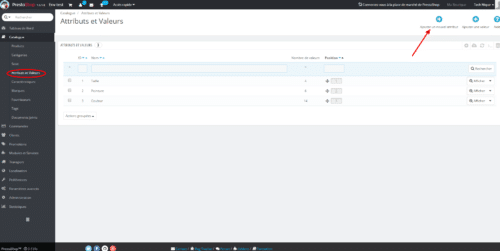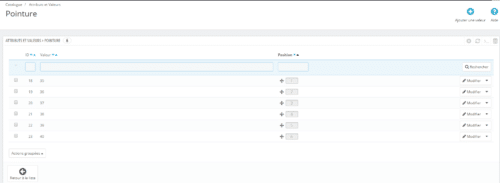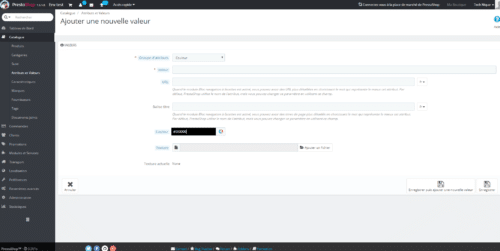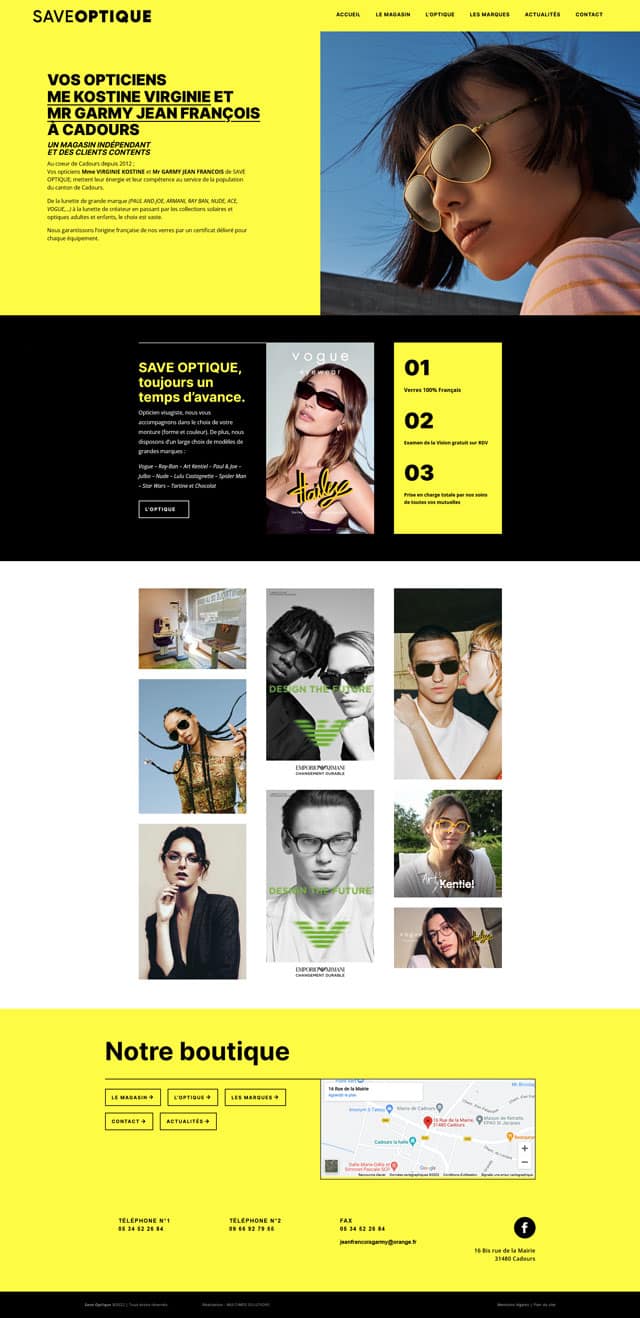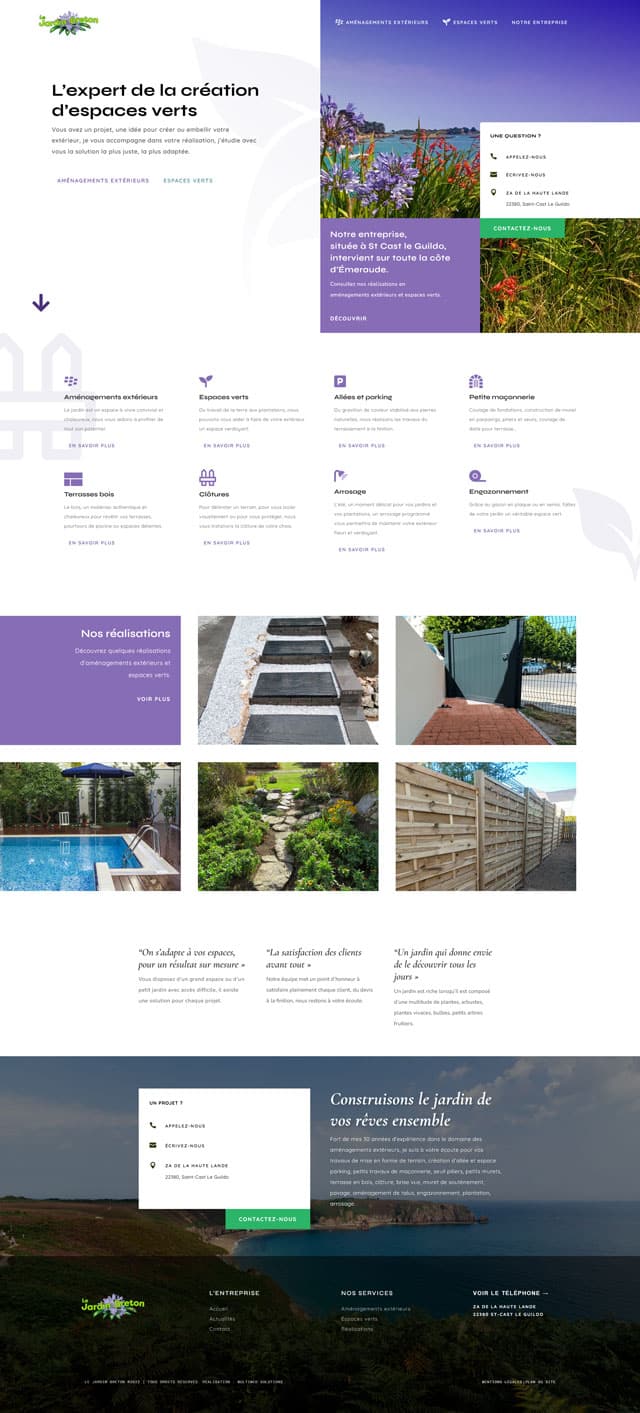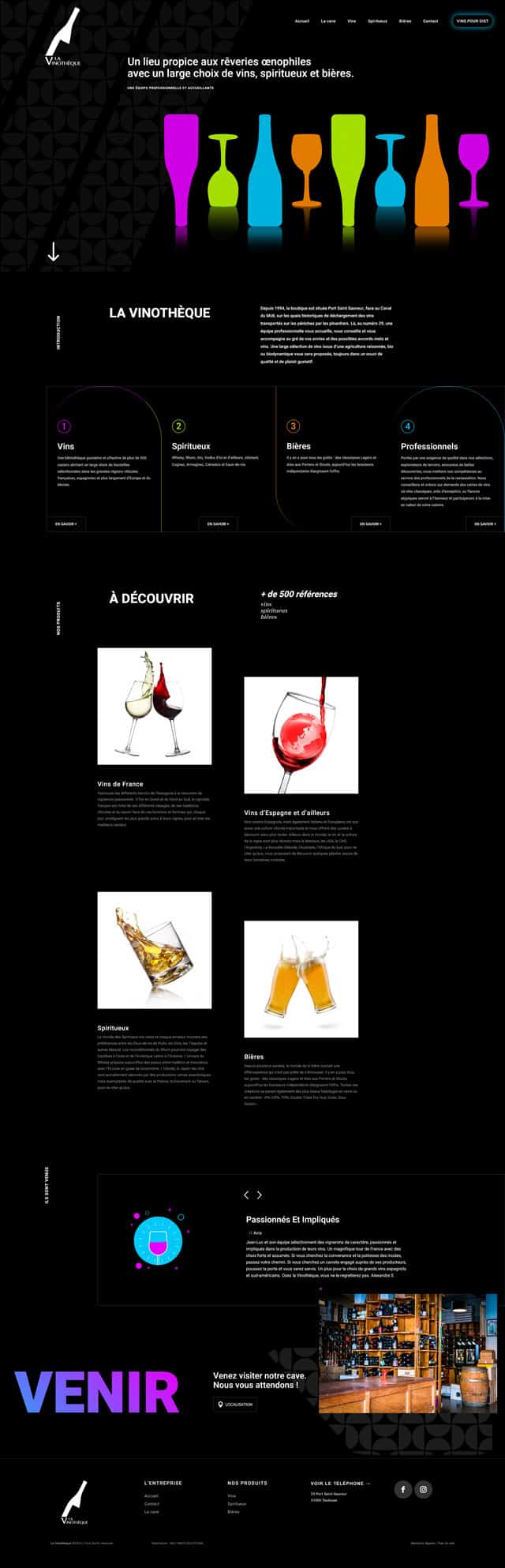Vous avez sûrement dans votre catalogue de produits des articles quasiment similaires mais dont une caractéristique varie (des chocolats vendus par sachets de 250g ou de 500g, un tee-shirt vendu en plusieurs couleurs et plusieurs tailles…). Pour une gestion simplifiée de votre catalogue éviter des pages de duplicate content, vous pouvez créer des déclinaisons de produits. Nous allons voir dans cet article comment procéder sur une boutique Prestashop 1.6.
Création des Attributs et Valeurs nécessaires
Avant de pouvoir indiquer les déclinaisons sur vos fiches produit, il vous faut créer les Attributs et Valeurs qui font varier les caractéristiques de votre produit.
Dans notre exemple, nous allons travailler sur la taille, la pointure et la couleur d’un produit mais vous pouvez imaginer des déclinaisons sur des thèmes très variés comme le poids d’un sachet, la capacité d’un contenant, la durée d’un abonnement, la mémoire d’un appareil informatique…).
Comment créer un Attribut sur Prestashop
Pour cela, cliquez sur l’onglet Attributs et Valeurs de votre Catalogue sur le back office de votre site e-commerce Prestashop.
Cliquez sur Ajouter un nouvel attribut pour commencer. Vous allez devoir lui donner un nom pour pouvoir le reconnaître par la suite, ce nom ne sera pas visible pour les internautes. Il vous faudra également saisir un Nom public qui apparaîtra lui sur la fiche produit et un type d’attribut (liste déroulante, boutons radio, couleur ou texture) – ce choix déterminera la façon dont vos déclina.
Si cet attribut est un critère d’achat important pour les internautes (la taille d’un vêtement par exemple), vous pouvez le rendre indexable pour la navigation à facettes et donc personnaliser son URL et la balise Title de la page de résultats.
Il ne vous reste plus qu’à enregistrer. Vous reviendrez alors sur l’écran avec la liste des attributs de votre site e-commerce.
Comment créer des valeurs pour les déclinaisons de produit sur la solution e-commerce Prestashop
Vous allez maintenant devoir renseigner les valeurs de votre attribut. Pour cela, cliquez sur le bouton Ajouter une valeur à côté de Ajouter un attribut.
Si vous avez déjà créé plusieurs attributs, sélectionnez dans le menu déroulant celui auquel doit être rattaché la valeur. Saisissez la valeur souhaitée (S par exemple pour les tailles de vêtement), personnalisez si vous le souhaitez les éléments de SEO puis cliquez sur Enregistrer puis ajouter une nouvelle valeur. Répétez cette opération jusqu’à avoir saisi toutes les valeurs dont vous aurez besoin sur votre site. Pour la dernière valeur, cliquez sur Enregistrer.
Vous pouvez gérer les positions des différentes valeurs de votre attribut sur la fiche récapitulative et glissant-déposant les valeurs dans l’ordre que vous souhaitez.
Focus sur l’attribut Couleur et textures
La fiche des valeurs est plus complète que les autres car elle vous permet de donner un aperçu de la couleur de votre produit ou de sa texture.
Les premiers éléments sont similaires à une fiche de valeur classique.
Pour renseigner une couleur, vous avez plusieurs possibilités :
- saisir le nom de la couleur en anglais,
- saisir le code hexadécimal de la couleur (code commençant par #),
- cliquer sur la roue et choisir votre couleur avec le sélecteur de couleur
- cliquer sur la roue et utiliser l’une des couleurs de bases dans l’un des carrés prédéfini
Pour les textures, Prestashop vous propose de télécharger une image de la texture pour aider vos clients à visualiser le rendu final. Vous pourrez demander ces images à vos fournisseurs.
Ajouter des déclinaisons sur une fiche produit
Maintenant que vous avez créé tous vos attributs et les valeurs qui leur sont associées, vous pouvez aller créer les déclinaisons dans votre fiche produit.
Pour cela, choisissez la fiche produit dans votre catalogue et rendez-vous dans l’onglet Déclinaisons.
L’ensemble des attributs et leurs valeurs apparaissent ici, sélectionnez puis ajoutez toutes les déclinaisons applicables au produit en question. Les attributs sont combinables : vous pouvez par exemple associer des attributs de couleur et des attributs de taille.
La différence entre une déclinaison et une caractéristique sur Prestashop est assez simple. Un client peut acheter les déclinaisons d’un produit mais il ne peut pas choisir une caractéristique pour son achat. Les caractéristiques sont immuables (comme la matière du tee-shirt dans notre exemple).
Vous souhaitez plus d’informations sur la fiche produit, lisez notre article sur le sujet. Vous pouvez aussi contacter les équipes de Multimed Solutions pour vous aider à gérer et à optimiser votre site e-commerce.